装机教程 win10系统安装激活全流程详解 跟着装机高手轻松完成msdn原版系统部署
- 问答
- 2025-08-14 05:00:56
- 4
🚀 装机高手手把手教学:Win10系统安装激活全流程详解
场景引入:
"哥们儿,我这电脑卡得连开机都要喝杯咖啡等它,重装系统能救吗?"
——当然能!今天我就用最接地气的方式,带你从下载系统到激活完成,全程避开那些坑人的捆绑软件,用微软原版系统让老电脑重获新生!
准备工作(别急着插U盘!)
需要的东西清单:
- 8GB以上空白U盘(重要数据记得备份)
- 能上网的电脑(现在你正用着的这台就行)
- 耐心(整个过程约40分钟,比等外卖快)
下载官方工具: 打开微软官网(直接搜索"微软媒体创建工具"),下载最新版的MediaCreationTool,这个只有18MB大小,眨眼就下好了。
制作启动盘: 双击刚下载的工具 → 接受条款 → 选择"为另一台电脑创建安装介质" → 取消勾选"对这台电脑使用推荐的选项" → 版本选Windows 10(建议选最新的22H2版) → 选择U盘 → 等着进度条跑完(可以去刷会儿短视频)
BIOS设置关键步骤
进入BIOS: 关机后插入U盘 → 开机狂按DEL/F2/F12(不同品牌按键不同,华硕按DEL,联想按F2)
重要设置:
- 找到"Boot"选项 → 把U盘调到第一位
- 关闭Secure Boot(安全启动)
- 开启CSM兼容模式(老电脑特别需要)
- 按F10保存退出(有些机子显示"Save & Exit")
小贴士: 如果看到黑屏左上角有个光标在闪,说明没识别U盘,重新检查BIOS设置!
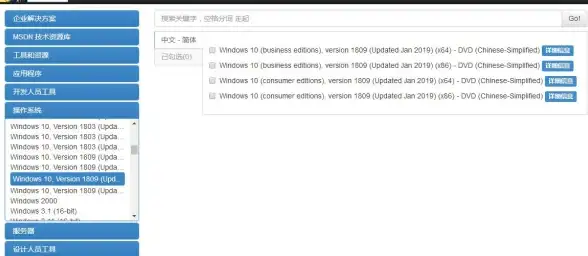
系统安装详细流程
开始安装: 看到Windows标志后 → 选择中文简体 → 现在安装 → 跳过产品密钥(后面再激活)
分区玄学:
- 全新硬盘:直接点"新建" → 应用(会自动生成保留分区)
- 旧硬盘:先删除所有分区直到显示"未分配空间"
- 建议C盘至少分100GB(现在软件都挺能吃空间)
安装过程: 选择主分区 → 下一步 → 喝杯茶的功夫(约15分钟) → 会自动重启2-3次(别拔U盘!)
首次开机设置技巧
基础设置:
- 区域选"中国" → 输入法跳过 → 网络建议先不连(可以跳过微软账户登录)
- 用户名别用中文(某些老软件会抽风)
- 隐私设置全部关掉(除非你喜欢被广告追踪)
必做优化:
- 右键开始菜单 → 设备管理器 → 检查有没有黄色感叹号(缺驱动)
- 设置 → 更新 → 检查更新(先把系统补丁打满)
激活系统三种方案
方案1:正规军(推荐)
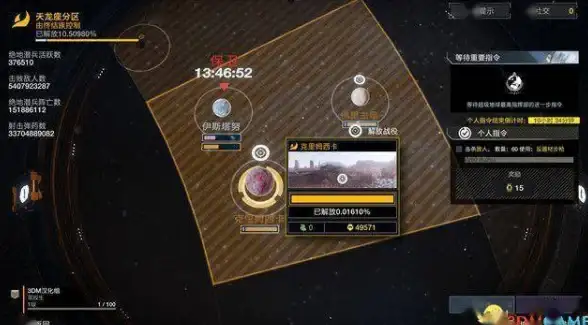
- 购买正版密钥 → 设置 → 更新与安全 → 激活 → 输入密钥
方案2:数字权利激活(适合重装) 如果你之前在这台电脑激活过Win10:
- 命令提示符输入:
slmgr /upk→slmgr /cpky→slmgr /rearm - 重启后联网自动激活
方案3:KMS激活(临时方案) 以管理员身份运行CMD:
slmgr /skms kms.03k.org
slmgr /ato(注意:180天后需要重新激活)
装机后必备操作
-
驱动安装:
- 笔记本去品牌官网下驱动包
- 台式机用主板厂商提供的驱动工具
-
软件推荐:
- 浏览器:Edge或Chrome
- 压缩软件:7-Zip
- 播放器:PotPlayer
- 安全软件:火绒(安静不弹窗)
-
防坑指南:

- 下载软件认准"官网"二字
- 安装时取消勾选所有捆绑选项
- 别装XX卫士全家桶!
最后叮嘱:
系统装完记得做个备份!Win10自带"创建还原点"功能,或者用Dism++做个完整镜像,下次系统出问题10分钟就能恢复如初。
遇到问题别慌,大部分故障都能用这三个命令解决:
sfc /scannow
DISM /Online /Cleanup-Image /RestoreHealth
chkdsk C: /f(系统崩了来找我,装机老司机在线答疑~) 💻🔧
本文由 寇康伯 于2025-08-14发表在【云服务器提供商】,文中图片由(寇康伯)上传,本平台仅提供信息存储服务;作者观点、意见不代表本站立场,如有侵权,请联系我们删除;若有图片侵权,请您准备原始证明材料和公证书后联系我方删除!
本文链接:https://vps.7tqx.com/wenda/610431.html

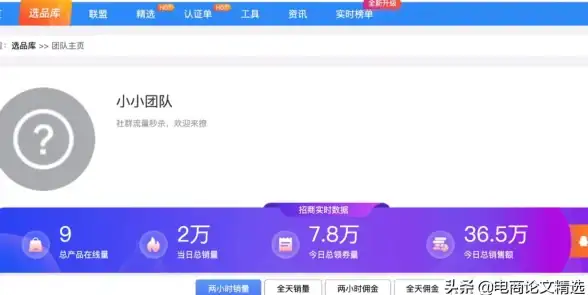


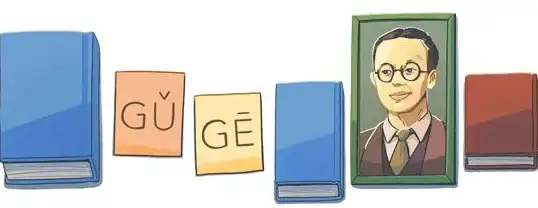


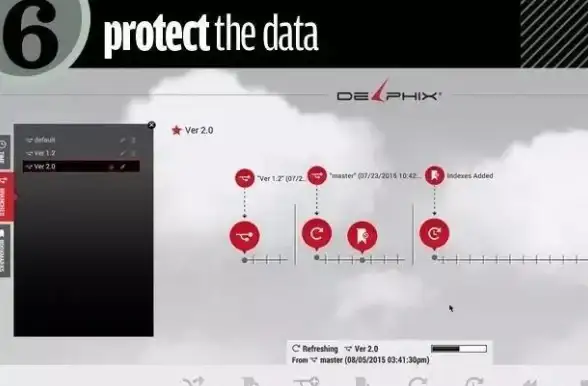

发表评论